-
Descarga el programa OBS de https://obsproject.com/download. Selecciona tu sistema operativo (Windows / MacOS / Linux)
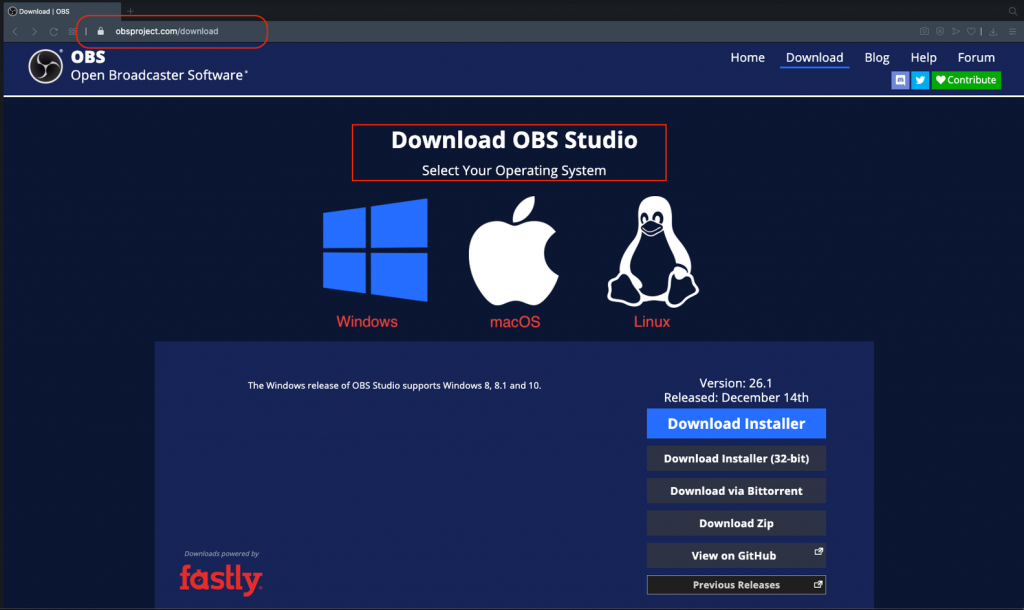
- Haz clic en Download Installer
- Una vez se complete la descarga, instala la aplicación
- Abre el programa OBS
- La primera vez que abras OBS te preguntará si guieres Auto Configurar OBS → Click CANCEL
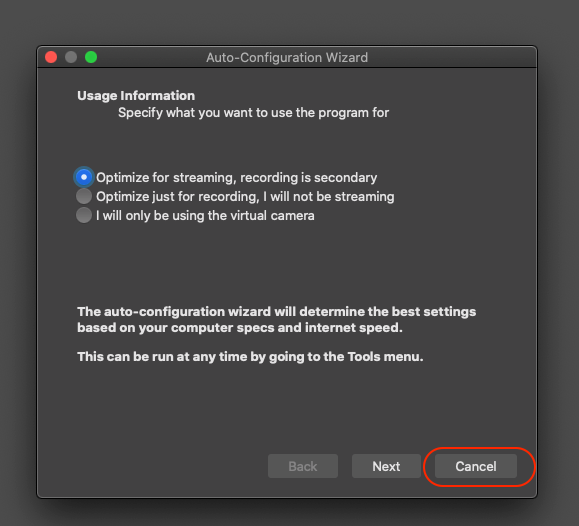
- Click en + para añadir una nueva Fuente de Video (Video Source)
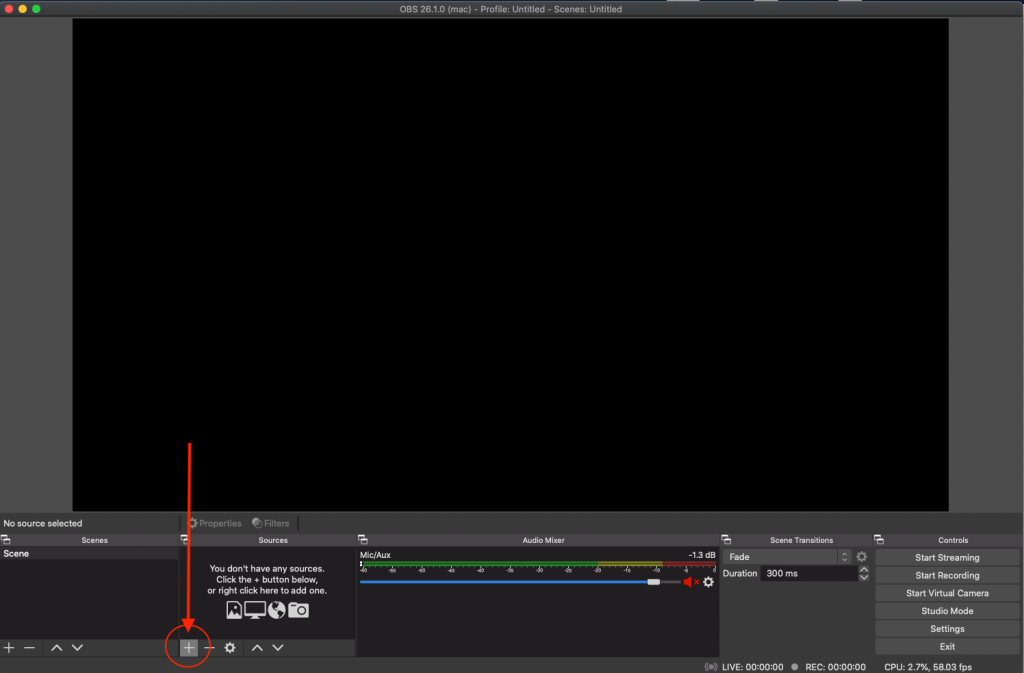
- Selecciona “Video Capture Device»
- Escribe el nombre que quieras
- Click OK
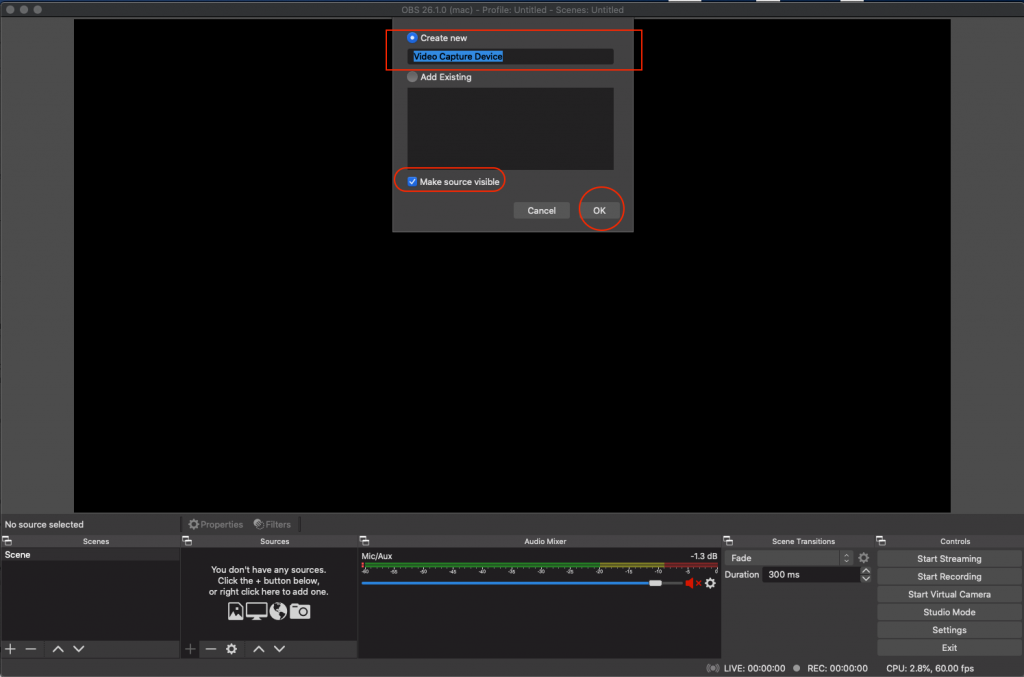
- Device: Selecciona la webcam que quieras usar (ex: Logictech C920)
- Marca “Use Preset”
- Click OK
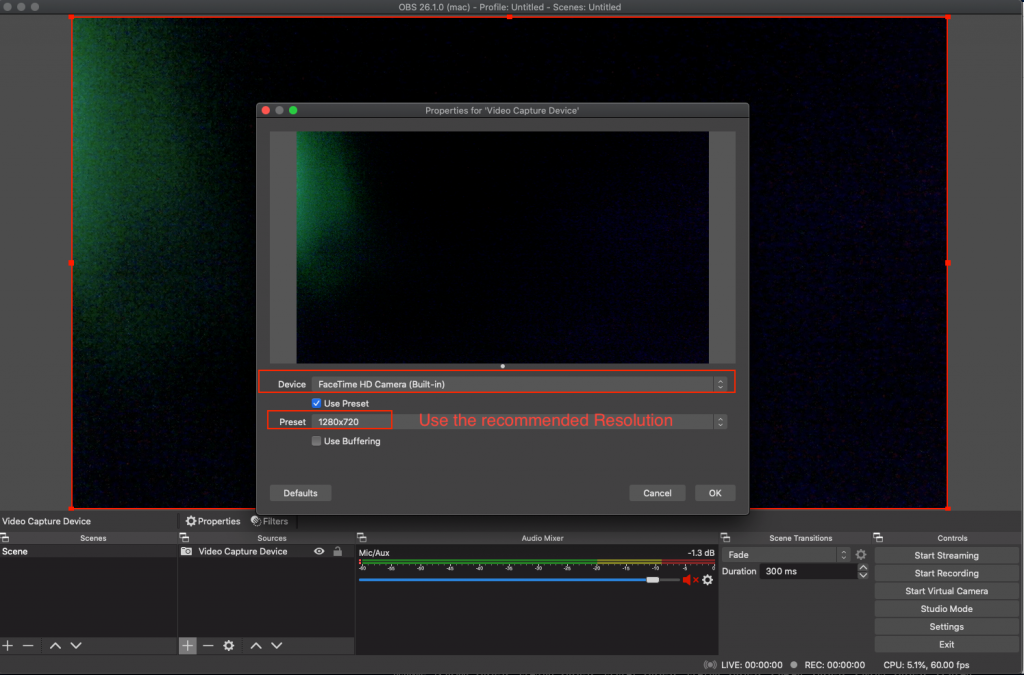
- Abre la Ventana de Transmisión en CAM4
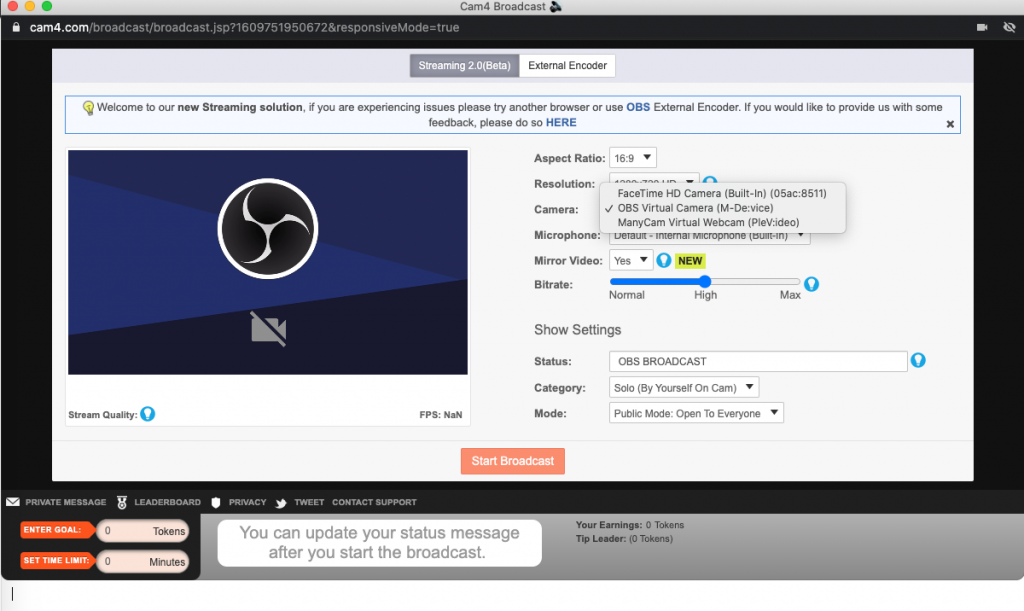
! NOTA: Puede que tengas que reiniciar tu equipo para ver Virtual Camera en la lista
- Inicia Virtual Camera
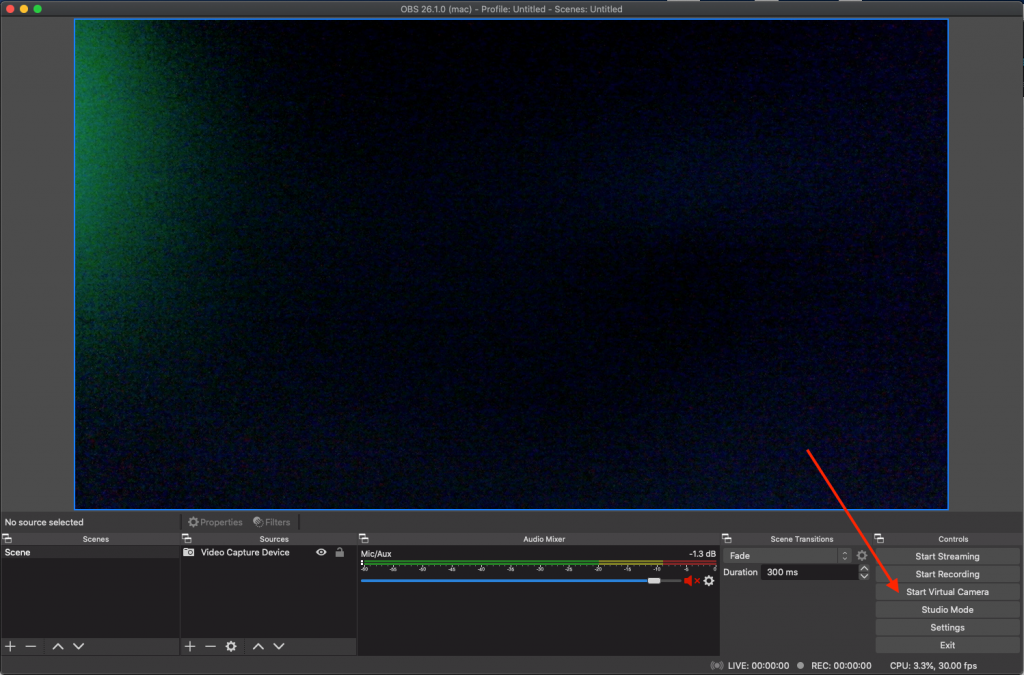
- Selecciona OBS Virtual Camera en el menú de la ventana de transmisión de CAM4
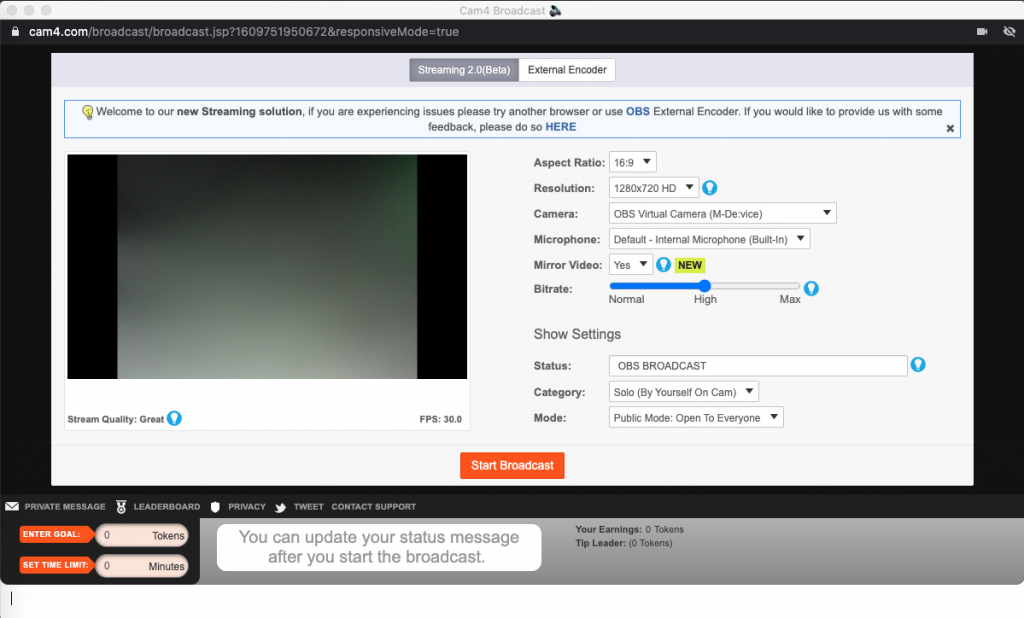
Artículos Relacionados
